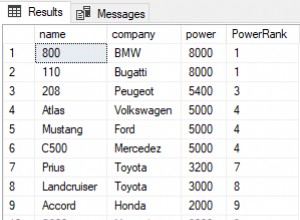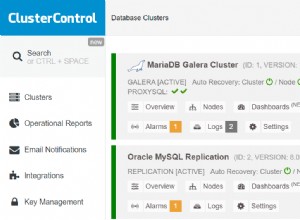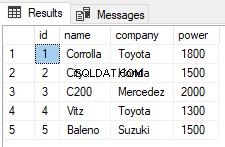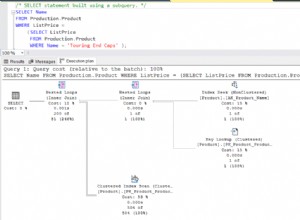Blog sebelumnya di Tutorial MySQL terutama berfokus pada berbagai perintah dan konsep yang terkait dengan SQL. Di blog Tutorial MySQL Workbench ini, Anda akan mempelajari alat MySQL untuk melakukan berbagai operasi.
Topik berikut akan dibahas di blog ini:
- Apa itu MySQL?
- MySQL Workbench &Fungsionalitasnya
- Instal MySQL Workbench
- Edisi MySQL Workbench
- Membuat koneksi
- Editor Pengembangan SQL
- Tugas Administratif
- Dasbor Kinerja
- Perancangan &Pemodelan Basis Data
- Wizard Migrasi Data
- Kemampuan MySQL Tingkat Lanjut
Tutorial MySQL Workbench:Apa itu MySQL?
MySQL adalah sistem manajemen basis data relasional sumber terbuka, yang bekerja pada banyak platform. Ini menyediakan akses multi-pengguna untuk mendukung banyak mesin penyimpanan.
MySQL memiliki berbagai fitur yang memungkinkan kita melakukan banyak tugas seperti pengembangan aplikasi yang komprehensif, menyediakan ketersediaan dan skalabilitas.
Sekarang, jelas, ketika Anda bekerja di tingkat industri, Anda tidak dapat melakukan semuanya di terminal bukan? Anda memerlukan semacam dasbor yang memudahkan Anda bekerja dengan database besar dan membuat model.
Nah, dasbor yang dapat melakukan tindakan ini adalah MySQL Workbench.
Tutorial MySQL Workbench: MySQL Workbench &Fungsionalitasnya
MySQL Workbench adalah alat desain atau grafis, yang digunakan untuk bekerja dengan server dan database MySQL. Alat ini kompatibel dengan versi server 5.x yang lebih lama dan tidak mendukung versi server 4.x.
Fungsi MySQL Workbench adalah sebagai berikut:
- Pengembangan SQL: Fungsionalitas ini menyediakan kemampuan untuk mengeksekusi kueri SQL, membuat dan mengelola koneksi ke server database menggunakan SQL Editor bawaan.
- Pemodelan Data (Desain): Fungsionalitas ini memungkinkan Anda membuat model skema database secara grafis, melakukan rekayasa mundur dan maju antara skema dan database langsung, dan mengedit semua aspek database menggunakan Editor Tabel yang komprehensif.
- Administrasi Server: Fungsionalitas ini memungkinkan Anda untuk mengelola instance server MySQL dengan mengelola pengguna, melakukan pencadangan dan pemulihan, memeriksa data audit, melihat kesehatan basis data, dan memantau kinerja server MySQL.
- Migrasi Data: Fungsionalitas ini memungkinkan Anda untuk bermigrasi dari Microsoft SQL Server, Microsoft Access, dan tabel, objek, dan data RDBMS lainnya ke MySQL.
- Dukungan MySQL Enterprise: Fungsionalitas ini menyediakan dukungan untuk produk Perusahaan seperti MySQL Enterprise Backup, MySQL Firewall, dan Audit MySQL.
Sekarang Anda telah mengetahui tentang MySQL Workbench, selanjutnya izinkan saya memberi tahu Anda persyaratan dasar dan langkah-langkah untuk menginstal MySQL Workbench.
Ingin mendapatkan sertifikasi sebagai Database Administrator?Tutorial MySQL Workbench: Instal MySQL Workbench
Persyaratan sistem dasar untuk menginstal MySQL Workbench adalah Anda harus menginstal MySQL di sistem Anda.
Sekarang, karena MySQL Workbench tersedia untuk banyak sistem operasi. Masing-masing sistem ini, memiliki persyaratan dasar sendiri yang dapat Anda rujuk dari sini.
Selain itu, untuk mengunduh MySQL Workbench, Anda harus mengeklik tab Unduhan, lalu pilih edisi yang ingin diunduh.
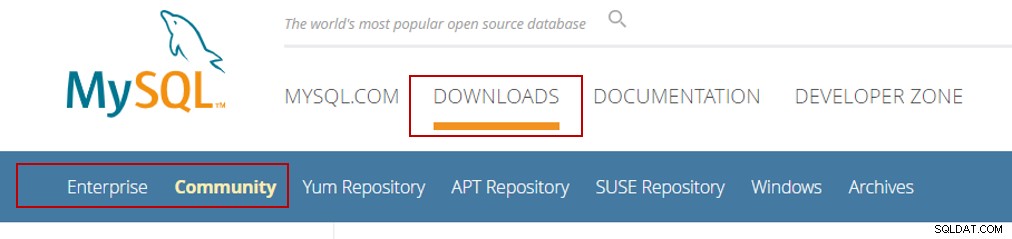
Jadi, misalnya, jika Anda ingin mengunduh Workbench edisi Komunitas di Windows, Anda dapat merujuk ke tautan di sini.
Sekarang, setelah Anda mengetahui cara menginstal, izinkan saya memberi tahu Anda edisi MySQL Workbench Editions.
Tutorial MySQL Workbench: Edisi MySQL Workbench
MySQL Workbench terutama tersedia dalam tiga edisi:
- Edisi Komunitas (Sumber Terbuka, GPL)
- Edisi Standar (Komersial)
- Edisi Perusahaan (Komersial)
| Fitur | Edisi Komunitas | Edisi Standar | Edisi Perusahaan |
| Pengembangan SQL Visual | Ya | Ya | Ya |
| Administrasi Basis Data Visual | Ya | Ya | Ya |
| Penyesuaian Kinerja | Ya | Ya | Ya |
| Pengelolaan Pengguna dan Sesi | Ya | Ya | Ya |
| Manajemen Koneksi | Ya | Ya | Ya |
| Pengelolaan Objek | Ya | Ya | Ya |
| Pengelolaan Data | Ya | Ya | Ya |
| Pemodelan Data Visual | Ya | Ya | Ya |
| Rekayasa Terbalik | Ya | Ya | Ya |
| Teknik Maju | Ya | Ya | Ya |
| Sinkronisasi Skema | Ya | Ya | Ya |
| Validasi Skema &Model | Tidak | Ya | Ya |
| DBDoc | Tidak | Ya | Ya |
| GUI untuk Pencadangan Perusahaan MySQL | Tidak | Tidak | Ya |
| GUI untuk Audit Perusahaan MySQL | Tidak | Tidak | Ya |
| GUI untuk MySQL Enterprise Firewall | Tidak | Ya | Ya |
| Skrip &Plugin | Ya | Ya | Ya |
| Migrasi Basis Data | Ya | Ya | Ya |
Sekarang, setelah Anda mengunduh dan menginstal MySQL Workbench, Anda akan melihat layar berikut yaitu tab beranda.
Di sisi kiri tab Beranda, Anda melihat 3 ikon berbeda bukan?
Nah, ini adalah 3 modul utama:
- Pengembangan SQL – Bagian ini terdiri dari editor SQL yang dapat digunakan untuk membuat dan mengelola database.
- Pemodelan Data – Bagian ini memungkinkan Anda untuk memodelkan data sesuai dengan kebutuhan Anda.
- Administrasi Server – Bagian ini digunakan untuk Memigrasikan database antarkoneksi.
Sekarang, sebelum Anda masuk ke modul ini, gunakan fungsinya. Anda harus terlebih dahulu memulai dengan membuat koneksi.
Tutorial MySQL Workbench: Membuat koneksi
Sekarang, untuk membuat koneksi Anda harus mengklik tanda plus yang Anda lihat di tab beranda yang Anda lihat.
Setelah Anda mengkliknya, Anda akan melihat kotak dialog ini, di mana Anda harus menyebutkan nama koneksi, metode koneksi, dan detail lainnya yang dapat Anda lihat di kotak dialog. Setelah Anda menyebutkan detailnya, cukup klik OK .
Setelah Anda mengklik OK, Anda akan melihat bahwa koneksi Anda telah dibuat.
Sekarang, mari kita lanjutkan diskusi kita dengan masuk ke SQL Editor.
Tertarik untuk memecahkan wawancara untuk DBA?Tutorial MySQL Workbench: Editor SQL
SQL Editor yang digunakan terdiri dari sekumpulan editor khusus seperti query, skema, dan tabel. Selain itu, editor juga terdiri dari empat panel yang dapat Anda lihat di layar.
Jadi, kueri dan panel bersama-sama memungkinkan Anda membuat dan mengedit data, melakukan tugas administratif dasar, melihat dan mengekspor hasil, serta menjalankan kueri.
Sekarang, mari kita lihat bagian tugas administratif.
Tutorial MySQL Workbench: Tugas Administratif
Di bawah bagian ini, Anda akan melalui bagian berikut:
- Status Server
- Pengguna &Hak Istimewa
- Ekspor &Impor Data
- Antarmuka Pencadangan Perusahaan MySQL
Status Server
Tab ini memberi Anda pandangan langsung ke indikator dan penghitung kesehatan dasar untuk lingkungan MySQL Anda. Seperti yang dapat Anda lihat di cuplikan di bawah, tab ini mencakup tampilan kecepatan server berjalan, fitur yang tersedia, direktori server, dan setelan keamanan untuk autentikasi dan SSL.
Pengguna &Hak Istimewa
Tab ini menyediakan daftar semua pengguna dan hak istimewa yang terkait dengan instance server MySQL yang aktif. Jadi, dengan tab ini, Anda dapat menambahkan dan mengelola akun pengguna, menyesuaikan hak istimewa, dan kedaluwarsa kata sandi. Lihat cuplikan di bawah.
Ekspor &Impor Data
Ada tiga cara utama untuk mengekspor dan mengimpor data di MySQL Workbench yang dapat Anda lihat melalui tabel di bawah ini.
| Lokasi GUI | Kumpulan Data | Jenis Ekspor | Jenis Impor |
| Menu Kotak Hasil di bawah editor SQL | Hasil yang ditetapkan (setelah melakukan kueri SQL) | CSV, HTML, JSON, SQL, XML, Excel XML, TXT | CSV |
| Menu konteks Browser Objek | Tabel | JSON, CSV | JSON, CSV |
| Management Navigator | Database dan/atau Tabel | SQL | SQL |
| Management Navigator | Database dan/atau Tabel | SQL | SQL |
Sekarang, untuk mengekspor/ mengimpor data, Anda harus memilih opsi Ekspor Data / Impor Data dari Panel Navigator .
Setelah Anda memilih opsi, Anda harus menyebutkan nama jalur folder dari/ke mana Anda ingin mengimpor/mengekspor. Lihat cuplikan di bawah.
Antarmuka Pencadangan Perusahaan MySQL
Rilis komersial MySQL Workbench memungkinkan kami menggunakan fungsionalitas MySQL Enterprise Backup (MEB) sehingga kami dapat melindungi data dari kehilangan apa pun.
Terutama ada dua operasi Pencadangan Perusahaan MySQL yang tersedia dari MySQL Workbench:
- Cadangan Online: Operasi ini membuat profil pencadangan untuk menentukan apa yang harus dicadangkan, di mana cadangan harus disimpan, dan kapan (frekuensi) MySQL harus dicadangkan.
- Pulihkan: Operasi ini memulihkan server MySQL ke titik waktu tertentu, dengan memulihkan cadangan yang dibuat oleh fitur Pencadangan Online di MySQL Workbench.
Tutorial MySQL Workbench: Dasbor Kinerja
Dasbor Kinerja MySQL Workbench memberi Anda tampilan statistik kinerja server. Untuk membuka dasbor, buka Panel Navigator dan di bawah Kinerja bagian pilih Dasbor. Lihat cuplikan di bawah.
Selain itu, bagian kinerja memungkinkan Anda memberikan wawasan tentang operasi server MySQL melalui Laporan Skema Kinerja dan juga memungkinkan Anda melihat statistik utama Kueri yang dijalankan melalui Statistik Kueri.
Tutorial MySQL Workbench: Desain &Pemodelan Basis Data
Desain database memungkinkan Anda memvisualisasikan persyaratan dan menyelesaikan masalah desain. Hal ini memungkinkan Anda membuat database yang valid dan berkinerja baik sekaligus memberikan fleksibilitas untuk merespons kebutuhan data yang terus berkembang.
Seperti yang Anda lihat di cuplikan di bawah, Anda memiliki 3 opsi.
Dari sisi kiri, tanda plus memungkinkan Anda menambahkan Diagram EER baru. Tanda folder memungkinkan Anda untuk menambahkan model EER yang disimpan, pada PC Anda ke dasar Workbench. Tanda panah yang Anda lihat, memungkinkan Anda membuat Model EER dari Database atau Model EER dari Script.
Snapshot di bawah ini adalah tampilan dasar MySQL Workbench.
Dalam pemodelan basis data, Anda dapat membuat diagram EER menggunakan editor model. Jadi, Anda dapat menambahkan tabel, menambahkan tampilan, menambahkan rutinitas, mengedit data dalam tabel, menyorot bagian tertentu dari model.
Nah, teman-teman, ini bukan akhir dari fungsinya, saya meninggalkan sisanya untuk Anda jelajahi.
Tutorial MySQL Workbench: Wizard Migrasi Data
MySQL Workbench menyediakan kemampuan untuk memigrasikan database yang sesuai dengan ODBC ke MySQL. Ini memungkinkan Anda untuk bermigrasi ke tipe database yang berbeda, termasuk MySQL, di seluruh server. Ini juga memungkinkan untuk mengonversi tabel dan menyalin data, tetapi tidak akan mengonversi prosedur, tampilan, atau pemicu yang tersimpan.
Selain bekerja di banyak platform, migrasi memungkinkan penyesuaian dan pengeditan selama proses migrasi.
Berikut adalah langkah-langkah yang dilakukan oleh Migration Wizard saat melakukan migrasi database ke MySQL:
- Awalnya, ini menghubungkan ke RDBMS sumber dan mengambil daftar database yang tersedia.
- Melakukan rekayasa balik dari database yang dipilih menjadi representasi internal khusus untuk RDBMS sumber. Jadi, dengan langkah ini, semua objek diganti namanya berdasarkan jenis metode pemetaan nama objek yang dipilih.
- Kemudian, secara otomatis mulai memigrasi objek RDBMS sumber ke objek khusus MySQL.
- Setelah itu, memungkinkan kami untuk meninjau perubahan sehingga kami dapat mengedit dan memperbaiki kesalahan pada objek yang dimigrasikan.
- Kemudian itu membuat objek yang dimigrasikan di server MySQL target. Anda selalu dapat kembali ke langkah sebelumnya dan memperbaiki kesalahan jika terjadi.
- Akhirnya, data tabel yang dimigrasikan disalin dari RDBMS sumber ke MySQL.
Tutorial MySQL Workbench: Kemampuan MySQL Tingkat Lanjut
Menyediakan sistem ekstensi yang memungkinkan pengembang untuk memperluas kemampuan MySQL Workbench. Ini juga menyediakan akses ke pustaka GUI lintas platform, MForms, dan memungkinkan pembuatan ekstensi yang menampilkan antarmuka pengguna grafis.
Fitur canggih Workbench memungkinkan kemampuan berikut:
- Anda dapat membuat alat dan plugin
- Anda dapat memanipulasi skema dan mengotomatiskan tugas umum
- Anda dapat memperluas antarmuka pengguna Workbench dan membuat fitur Workbench khusus
Jadi, itu adalah akhir dari blog ini!
Saya harap Anda menikmati membaca blog ini di blog Tutorial MySQL Workbench. Kami telah melihat berbagai fungsi dan fitur MySQL Workbench.
Ingin mempelajari lebih lanjut tentang MySQL?Jika Anda ingin mempelajari lebih lanjut tentang MySQL dan mengenal database relasional open source ini, lihat Pelatihan Sertifikasi DBA MySQL kami yang dilengkapi dengan pelatihan langsung yang dipimpin instruktur dan pengalaman proyek kehidupan nyata. Pelatihan ini akan membantu Anda memahami MySQL secara mendalam dan membantu Anda menguasai subjek tersebut.
Ada pertanyaan untuk kami? Silakan sebutkan di bagian komentar ”Tutorial MySQL Workbench ” dan saya akan menghubungi Anda kembali.